Благодаря Яндекс Такси сегодня нет необходимости искать проезжающие такси на улице или тратить время на ожидание после звонка в службу вызова. Однако, возникает вопрос, как заказать Яндекс такси на определенное время, чтобы быть уверенным, что машина приедет в нужное вам время. В данной статье мы расскажем вам об инструкции и советах, которые помогут вам совершить заказ на нужное вам время.
Первый и самый простой способ заказа Яндекс такси на определенное время - это использование функции "Предзаказ". Для этого вам понадобится скачать приложение Яндекс Такси на свой смартфон или планшет. После установки приложения нужно открыть его и войти в свою учетную запись, если вы еще не авторизованы.
После этого необходимо выбрать нужную вам опцию - "Предзаказ". Чтобы заказать машину на определенное время, нужно указать дату и время, когда вы хотите, чтобы водитель приехал за вами. Также нужно установить точный адрес, откуда вам нужно забрать, и указать пункт назначения.
Важно помнить, что Яндекс такси не всегда может гарантировать, что машина будет доступна именно в указанное вами время. Водители Яндекс такси работают на основе свободного графика, поэтому рекомендуется заказывать машину с некоторым запасом времени, чтобы быть уверенным, что она приедет вовремя. Можно также воспользоваться функцией "Ожидание" - в этом случае водитель подождет вас несколько минут, если вы задержитесь.
Как заказать Яндекс такси на определенное время

Вот некоторые шаги, которые помогут вам заказать Яндекс такси на определенное время:
- Установите приложение Яндекс Такси: Если у вас еще нет приложения Яндекс Такси на вашем устройстве, установите его из соответствующего магазина приложений. После успешной установки откройте приложение и войдите в свою учетную запись Яндекс.
- Выберите место и время: На главном экране приложения Яндекс такси нажмите на поле "Откуда" и введите точный адрес вашего местоположения. Затем нажмите на поле "Куда" и введите адрес вашего назначения. После этого нажмите на значок часов рядом с полем "Куда" и выберите желаемое время вашей поездки.
- Выберите тип автомобиля: Выберите тип автомобиля из списка доступных опций: Эконом, Комфорт, Бизнес.
- Подтвердите заказ: После выбора типа автомобиля нажмите на кнопку "Вызвать такси" для подтверждения вашего заказа.
- Отслеживайте вашу поездку: После подтверждения заказа вы сможете отслеживать вашего водителя в режиме реального времени на карте приложения Яндекс такси.
Важно помнить, что возможность заказа Яндекс такси на определенное время зависит от доступности водителей в вашем районе. Рекомендуется делать заказ заранее, чтобы у вас было больше шансов на успешное бронирование.
Теперь вы знаете, как заказать Яндекс такси на определенное время. Наслаждайтесь удобством и комфортом поездок без лишнего ожидания и хлопот!
Шаг 1: Скачайте приложение Яндекс такси
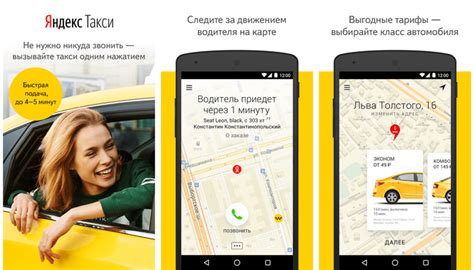
Для того чтобы заказать Яндекс такси на определенное время, вам необходимо скачать официальное приложение Яндекс такси на свой смартфон или планшет.
1. Откройте приложение App Store (для устройств на iOS) или Google Play (для устройств на Android) на вашем мобильном устройстве.
2. Введите в поле поиска "Яндекс такси" и нажмите на поиск.
3. Выберите приложение "Яндекс такси" и нажмите на кнопку "Скачать" или "Установить".
4. Дождитесь окончания загрузки и установки приложения.
5. После установки откройте приложение "Яндекс такси".
Поздравляем! Теперь у вас есть приложение Яндекс такси на вашем смартфоне или планшете!
Шаг 2: Зарегистрируйтесь в приложении
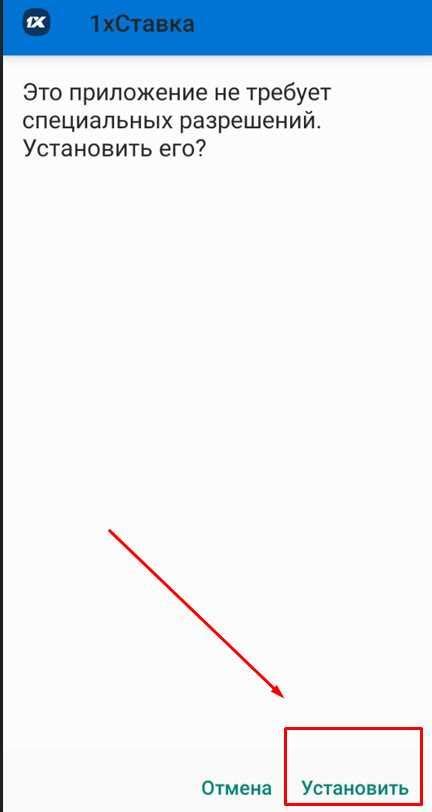
Для того чтобы заказать Яндекс такси на определенное время, необходимо зарегистрироваться в приложении. Это позволит вам следить за своими заказами, сохранять адреса и предоставлять дополнительные пожелания водителю.
Чтобы зарегистрироваться, вам потребуется:
- Скачать и установить приложение Яндекс такси на свой смартфон;
- Открыть приложение и нажать кнопку "Зарегистрироваться";
- Введите ваш номер телефона и нажмите кнопку "Получить код";
- После получения кода, введите его в соответствующее поле и нажмите кнопку "Зарегистрироваться".
При регистрации обязательно укажите ваше настоящее имя и фамилию, а также загрузите фотографию профиля. Это поможет водителям легко распознать вас при подаче машины.
Также, вы можете зарегистрироваться в Яндекс такси с помощью аккаунта социальных сетей, таких как ВКонтакте или Facebook. Это сэкономит время и упростит процесс регистрации.
После успешной регистрации, вы сможете определить желаемое время заказа такси и осуществить бронирование поездки на нужное вам время.
Шаг 3: Откройте приложение и выберите пункт "Заказать такси"
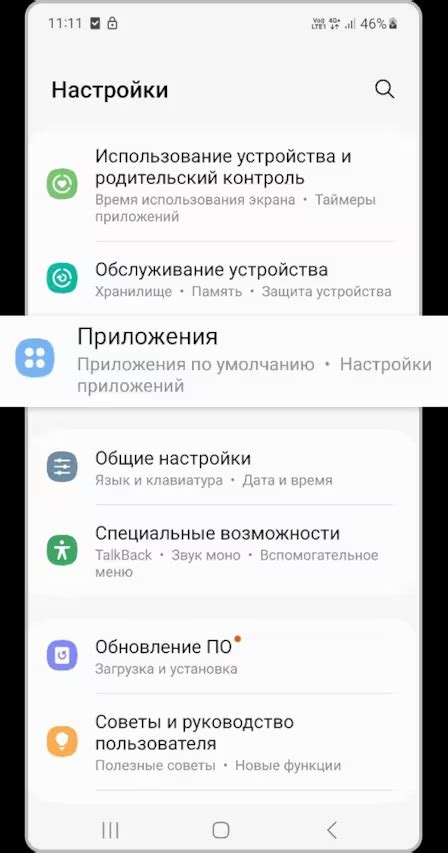
После успешной установки и регистрации в приложении Яндекс такси, откройте его на вашем мобильном устройстве. Приложение должно отобразиться на экране с домашней страницей, на которой будут доступны разные опции.
Чтобы заказать такси на определенное время, вам необходимо выбрать соответствующий пункт в меню приложения. Обычно он называется "Заказать такси" или "Заказать поездку". Откройте это меню и найдите нужный пункт.
После выбора пункта "Заказать такси", вас попросят указать место отправления и место назначения. Введите адреса и подтвердите выбор.
Затем вам будет предложено выбрать время и дату, когда вам нужно будет ехать. Укажите нужные значения и нажмите кнопку "Готово" или "Заказать".
После подтверждения заказа приложение Яндекс такси найдет свободного водителя и отправит его к вам в указанное время. Вы сможете следить за перемещением автомобиля на карте и узнавать о приближении водителя, используя приложение.
Шаг 4: Укажите время и дату поездки
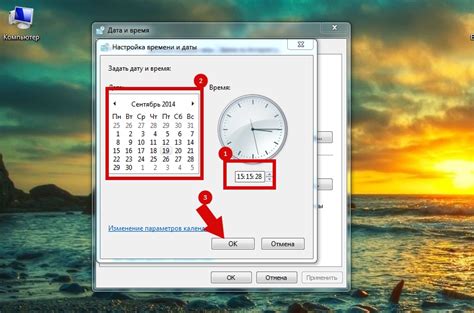
Чтобы заказать Яндекс такси на определенное время, вам необходимо указать точное время и дату, когда вам нужна поездка. Это позволит водителю быть готовым к указанному времени и обеспечить комфортное ожидание клиента.
Для этого в приложении Яндекс такси найдите соответствующую опцию или раздел, обычно называемый «Заказ на определенное время» или «Предзаказ». Нажмите на эту опцию, чтобы перейти к настройкам времени и даты.
В открывшемся окне вам будет предложено выбрать дату и время вашей поездки с помощью календаря и временных полей. Укажите нужную вам дату и время, используя доступные инструменты.
Будьте внимательны при указании времени и даты, убедитесь, что вы выбрали правильные значения. Приложение Яндекс такси обычно позволяет указать время заранее, начиная от нескольких минут до нескольких дней вперед.
После того, как вы укажете время и дату поездки, проверьте все данные на правильность и нажмите кнопку «Заказать» или «Оформить заказ». Вам будет показана информация о вашем заказе, включая дату и время, также убедитесь, что все данные указаны верно, прежде чем подтверждать заказ.
После подтверждения заказа вы получите уведомление о статусе вашего заказа. Не забудьте быть готовыми к указанному времени и ждать такси в месте, указанном в заказе. Приложение Яндекс такси обычно предупреждает о приближающемся водителе и отправляет вам его контактные данные, чтобы вы могли связаться, если возникнут какие-либо вопросы.
Таким образом, укажите время и дату вашей поездки в Яндекс такси, чтобы получить комфортную и своевременную услугу по вашему желаемому расписанию.
Шаг 5: Выберите тип автомобиля

После ввода адресов и указания времени появится вариант выбора типа автомобиля для вашего заказа. Яндекс такси предлагает несколько вариантов:
- Эконом – самый доступный вариант по цене, подходит для небольших городских поездок.
- Комфорт – комфортный и просторный автомобиль, подходит для поездок средней длительности.
- Бизнес – представительский автомобиль с повышенным уровнем комфорта, подходит для деловых поездок.
- Минивэн – большой автомобиль для больших компаний или поездок с большим количеством багажа.
Выберите наиболее удобный для вас вариант, щелкнув на соответствующую иконку. При выборе типа автомобиля учитывайте, что стоимость поездки будет зависеть от выбранного класса автомобиля.
Шаг 6: Укажите место отправления и назначения

Чтобы заказать Яндекс такси на определенное время, вам необходимо указать место отправления и назначения. Для этого выполните следующие действия:
1. Запустите приложение Яндекс такси на вашем устройстве.
2. Вверху экрана вы увидите поле для ввода адреса. Нажмите на него.
3. Введите адрес отправления. Вы можете вводить адрес как вручную, так и воспользоваться функцией геолокации для автоматического определения вашего текущего местоположения.
4. После того, как вы ввели адрес отправления, нажмите на кнопку "Далее".
5. Откроется окно для ввода адреса назначения. Введите или выберите нужный вам адрес, а затем нажмите кнопку "Далее".
6. Проверьте указанные адреса и, если все верно, нажмите кнопку "Готово".
После выполнения этих шагов система Яндекс такси автоматически найдет свободного водителя, который вас заберет в указанном месте и доставит по указанному адресу в нужное время.
Шаг 7: Оплатите поездку

Оплату поездки в Яндекс.Такси можно осуществить несколькими способами:
1. Банковской картой. Для этого вам нужно будет ввести данные вашей карты, такие как номер, срок действия и код CVV. Важно убедиться, что на вашей карте достаточно средств для оплаты поездки.
2. Яндекс.Деньги. Если у вас есть аккаунт в Яндекс.Деньгах и на нем достаточно средств, вы можете выбрать этот способ оплаты. Просто введите свой номер аккаунта в соответствующем поле.
3. Наличными курьеру. Если вы не хотите использовать электронные способы оплаты, вы можете оставить комментарий, что будете платить наличными. Водитель будет ожидать оплаты после завершения поездки.
Обратите внимание, что в зависимости от вашего региона доступные способы оплаты могут отличаться.
После выбора способа оплаты, нажмите кнопку "Оплатить". При успешной оплате вам будет выдан чек с информацией о поездке и списана сумма со счета или карты.
Шаг 8: Подтвердите заказ

После заполнения всех необходимых полей и выбора времени заказа, осталось подтвердить свою заявку. Для этого нажмите на кнопку "Подтвердить заказ" внизу страницы.
Проверьте еще раз все детали заказа: место подачи, пункт назначения, время и стоимость поездки. Если все данные указаны верно, нажмите на кнопку "Подтвердить заказ". В случае, если вы обнаружили ошибку или хотите внести какие-то изменения, нажмите на кнопку "Изменить" и внесите необходимые исправления.
После подтверждения заказа, вам будет показано окно с информацией о вашем заказе, а также номером автомобиля и контактным номером водителя. По этому номеру вы сможете связаться с водителем и уточнить дополнительные вопросы, если потребуется.
Также на указанный вами номер мобильного телефона будет отправлено SMS-сообщение с подтверждением о принятом заказе.
| Пример сообщения водителя: |
| Заказ №123456 |
| Время подачи автомобиля: 10:00 |
| Автомобиль: Ford Focus, белый, номер В412МР116 |
| Ваш водитель: Иванов Иван Иванович |
| Контактный номер водителя: +7 (123) 456-78-90 |
Не забудьте сохранить все необходимые данные перед подтверждением заказа. Это позволит избежать проблем в случае возникновения вопросов или проблем с выполнением заказа.